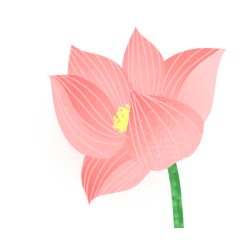文字如何编辑
2021-08-25 10:28应用场景:很多小伙伴在日常生活或者工作中,但都会给图片添加一些文字描述,以起到点睛之笔的作用。
1.修改文字
选中需要修改的文字,点击"![]() "图标选中需要更改字体即可;
"图标选中需要更改字体即可;

2.调整文字大小
选中需要修改的文字,点击第二栏“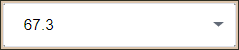 "图标可修改字体大小;
"图标可修改字体大小;

3.修改文字颜色
选中需要修改的文字,点击"![]() "图标可修改颜色,还可手动输入RGB数值;
"图标可修改颜色,还可手动输入RGB数值;

4.加粗文字
选中需要修改的文字,点击"![]() "图标可加粗文字,再点一次取消加粗;
"图标可加粗文字,再点一次取消加粗;

5.文字倾斜
选中需要修改的文字,点击"![]() "图标可让文字倾斜,再点一次取消文字倾斜;
"图标可让文字倾斜,再点一次取消文字倾斜;

6.添加文字下划线
选中需要修改的文字,点击"![]() "图标可添加文字下划线,再点一次取消下划线;
"图标可添加文字下划线,再点一次取消下划线;

7.添加文字删除线
选中需要修改的文字,点击"![]() "可添加文字删除线,再点一次取消删除线;
"可添加文字删除线,再点一次取消删除线;

8.设置对齐方式
①选中需要修改的文字,点击"![]() "图标可向右对齐文字;
"图标可向右对齐文字;

②选中需要修改的文字,点击"![]() "图标可向左对齐文字;
"图标可向左对齐文字;

③选中需要修改的文字,点击"![]() "图标可居中对齐文字;
"图标可居中对齐文字;

9.调整文字方向
选中需要修改的文字,点击"![]() "图标可改变文字横竖排走向;
"图标可改变文字横竖排走向;

10.调整字间距
选中需要修改的文字,点击"![]() "图标调整字间距;
"图标调整字间距;

11.设置特效
选中需要修改的文字,点击"![]() "图标后选择对应样式即可更改选择;
"图标后选择对应样式即可更改选择;

12.品牌字体调用
选中需要修改的文字,点击"![]() "图标选择对应品牌字体即可;
"图标选择对应品牌字体即可;

若帮助中心未能解决您的问题或使用过程中有任何问题,可通过页面右下角“联系客服”进行反馈;
若您想快速上手,高效使用稿定,可点击链接免费预约线上演示。
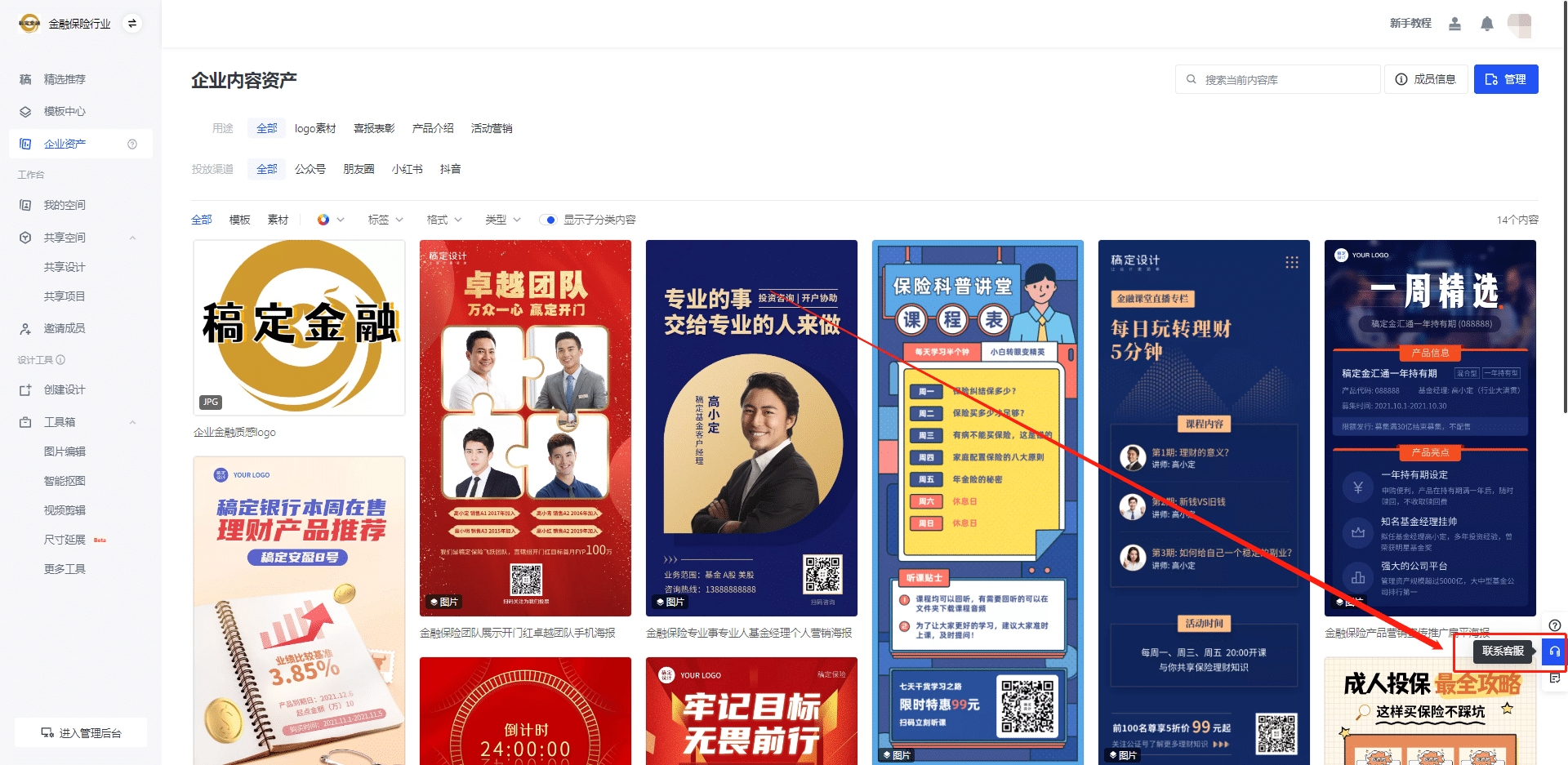
接下来看看